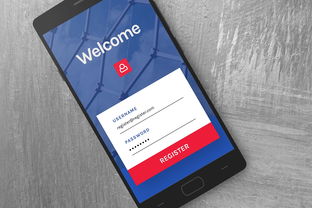一、前言
在智能手机的使用过程中,有时候我们会遇到系统运行缓慢、存在某些功能上的局限或者想要尝试不同的定制化系统等情况,对于索尼Xperia LT26i这款经典机型来说,刷机是一种解决这些问题的有效方法,刷机并非简单的操作,它涉及到诸多步骤和注意事项,本文将为大家详细讲解LT26i刷机的全过程,从前期准备到最终的成功,希望给那些有刷机需求的朋友提供有价值的参考。
二、LT26i简介
索尼Xperia LT26i,也被称为索尼爱立信Xperia S,是一款发布于2012年的高端智能手机,它采用了4.3英寸720p高清屏幕,在当时拥有出色的显示效果;搭载了高通骁龙S3 MSM8660处理器,主频达到1.5GHz,配备1GB RAM + 32GB ROM(也有16GB版本),这样的硬件配置在当时的旗舰手机中处于领先水平,它还具有1200万像素摄像头等亮点功能,尽管这款手机已经停产多年,但凭借其优秀的硬件基础,通过刷机仍然可以焕发新的活力。
三、刷机前的准备
(一)了解风险
刷机存在一定风险,主要包括以下几点:
1、变砖
这是最严重的一种情况,如果操作不当可能会导致手机无法正常开机,成为一块“砖头”,虽然现在大多数情况下可以通过一些方式解救变砖的手机,但这个过程往往比较复杂且需要一定的技术知识。
2、数据丢失
刷机会格式化手机存储,手机中的联系人、短信、照片、视频等个人重要数据都会被清除,所以在刷机之前一定要做好充分的数据备份工作,以免造成不可挽回的损失。
3、保修失效
对于新购买不久的手机来说,刷机后可能会失去厂家提供的质保服务,不过考虑到LT26i已经问世多年,多数用户的保修期早已过期,所以这一点对大多数用户影响不大,但仍要提前知晓。
(二)数据备份
1、联系人备份

可以将联系人同步到SIM卡、谷歌账号(如果曾使用过)、腾讯手机管家等支持云备份的平台,也可以直接导出到电脑保存为VCF文件格式。
2、短信备份
部分第三方软件如“短信备份与恢复”可以在本地或云端进行短信的备份操作。
3、照片和视频备份
通过数据线连接电脑,将手机相册中的照片和视频复制到电脑硬盘,或者利用一些云盘客户端,如百度网盘、OneDrive等,把照片和视频上传到云空间保存。
4、应用程序备份
对于一些非官方渠道安装的应用程序,可能没有在应用商店中对应的安装包,可以在手机上找到APK文件并将其复制到电脑端,以备后续重新安装使用,如果是官方应用商店下载的应用,可以直接记住已安装的应用名称,在刷机后重新登录账号下载即可。
(三)获取必要的工具和资源
1、驱动安装
确保在电脑上安装好LT26i的USB驱动程序,这一步非常重要,如果没有正确安装驱动程序,在连接手机到电脑时无法识别设备,就无法进行后续的刷机操作,可以通过访问索尼官方网站下载对应型号的驱动包,按照提示逐步安装。
2、刷机软件和固件下载
- 刷机软件可以选择使用“Flashtool”,这是一款专门针对索尼手机刷机而开发的工具,它具有简单易用的操作界面,支持多种刷机模式,并且能够自动检测手机型号以匹配合适的固件文件,可以从Flashtool的官方网站获取最新版本的安装包,根据安装向导完成安装过程。
- 固件方面,可以在XDA开发者论坛(一个知名的手机爱好者和技术爱好者的交流社区)上搜索LT26i相关的固件资源,这里有很多热心的网友分享自己提取和修改过的官方固件或者自行开发的定制ROM,如果是初次刷机,建议选择官方稳定版固件进行刷机,因为官方固件经过严格的测试,在稳定性、兼容性方面更有保障,如果想体验更多功能和个性化的设置,再考虑尝试其他定制ROM,在下载固件时要注意确认文件的完整性(可以通过校验文件哈希值的方式),并且查看是否有网友反馈该固件是否存在严重的Bug问题。
(四)电量和模式切换
1、电量充足
将LT26i充满电或者保证电量在70%以上再开始刷机,因为在刷机过程中如果手机突然没电关机,极有可能会导致刷机失败甚至出现变砖的情况。
2、进入FASTBOOT模式
不同型号的索尼手机进入FASTBOOT模式的方法略有不同,对于LT26i而言,可以先关闭手机电源,然后同时按住手机左侧的音量下键和右侧的电源键不放,直到屏幕出现SONY标志并停止闪烁为止,这时就可以松开按键,手机就已经成功进入了FASTBOOT模式,此时可以看到屏幕上有一个三角形图标,表示手机处于待刷机状态。
四、刷机步骤
(一)连接设备
使用USB数据线将LT26i连接到电脑上,如果驱动程序安装正确,电脑应该能够识别到手机设备,此时Flashtool界面上也会显示出相应的标识。
(二)加载固件
打开Flashtool软件,点击左上角的“File”菜单,选择“Load firmware”选项,找到事先下载好的固件文件夹路径并导入到软件中,软件会自动分析固件文件并显示相关信息,如版本号、大小等。
(三)选择刷机模式
Flashtool提供了多种刷机模式可供选择,如普通刷机、仅刷写Bootloader(启动引导程序)、仅刷写Recovery(恢复环境)等,对于大多数普通用户来说,直接选择普通刷机模式即可,这种模式会完整地刷写整个系统,包括操作系统、预装应用等,如果只是想修改手机的启动动画或者其他特定的功能,可以根据自己的需求选择其他的刷机模式,不过需要注意的是,如果不是非常熟悉这些刷机模式的具体作用,最好不要轻易尝试,以免造成不必要的麻烦。
(四)开始刷机
当所有准备工作都完成后,点击Flashtool界面上的“Flash”按钮开始刷机过程,在这个过程中不要随意中断操作或者拔掉数据线,耐心等待刷机进度条走完,刷机的速度取决于手机硬件性能和固件文件大小等因素,一般情况下需要几分钟到十几分钟不等,刷机完成后,手机会自动重启,这时可以断开与电脑的连接。
五、刷机后的调整
(一)系统初始设置
刷机后的LT26i相当于一台全新的手机,需要按照提示进行系统的初始设置,这包括选择语言、连接Wi - Fi网络、登录谷歌账号(如果有)等操作,在设置过程中可以根据自己的使用习惯进行一些个性化的选择,例如是否开启位置服务、同步哪些数据等。
(二)重新安装应用程序
从备份文件中找到之前保存的APK文件,将它们重新安装到手机上,对于一些系统级别的应用,有些定制ROM可能会自带类似的替代应用,如果不需要的话可以选择卸载,也可以根据需要从应用商店下载新的应用程序,丰富手机的功能。
(三)检查和优化
刷机后要对手机进行全面的检查,确保各个功能都能正常使用,比如检查相机拍摄效果、通话质量、Wi - Fi连接稳定性等,如果发现某些功能存在问题,可以尝试更新相关驱动或者重新刷机,还可以利用一些手机优化工具对手机进行内存清理、垃圾文件删除等操作,提高手机的运行速度和流畅度。
六、总结
通过对Sony Xperia LT26i刷机全流程的详细阐述,我们了解到刷机是一项具有一定技术含量和风险性的操作,但在正确的步骤指导下,只要做好充分的准备,就能够顺利完成刷机任务,刷机不仅可以解决原生系统存在的问题,还能让用户体验到更加个性化、多样化的操作环境,随着智能手机技术的不断发展,现代手机的安全性和稳定性越来越高,很多厂商也在努力防止用户私自刷机以保护设备安全和自身利益,在决定是否对手机进行刷机时,一定要权衡利弊,并遵循法律法规的要求。